【功能設定】如何在TOTOLINK分享器上設定QoS頻寬管理?《5050》
問題描述:
使用TOTOLINK分享器,想針對全部或特定的設備進行頻寬管理(QoS),該如何設定呢?
步驟一
請按照正確方式連接線路並進入分享器設定畫面,
若您不清楚如何開啟,請參考:
步驟二
若您透過手機操作,請先切換至「電腦版」。
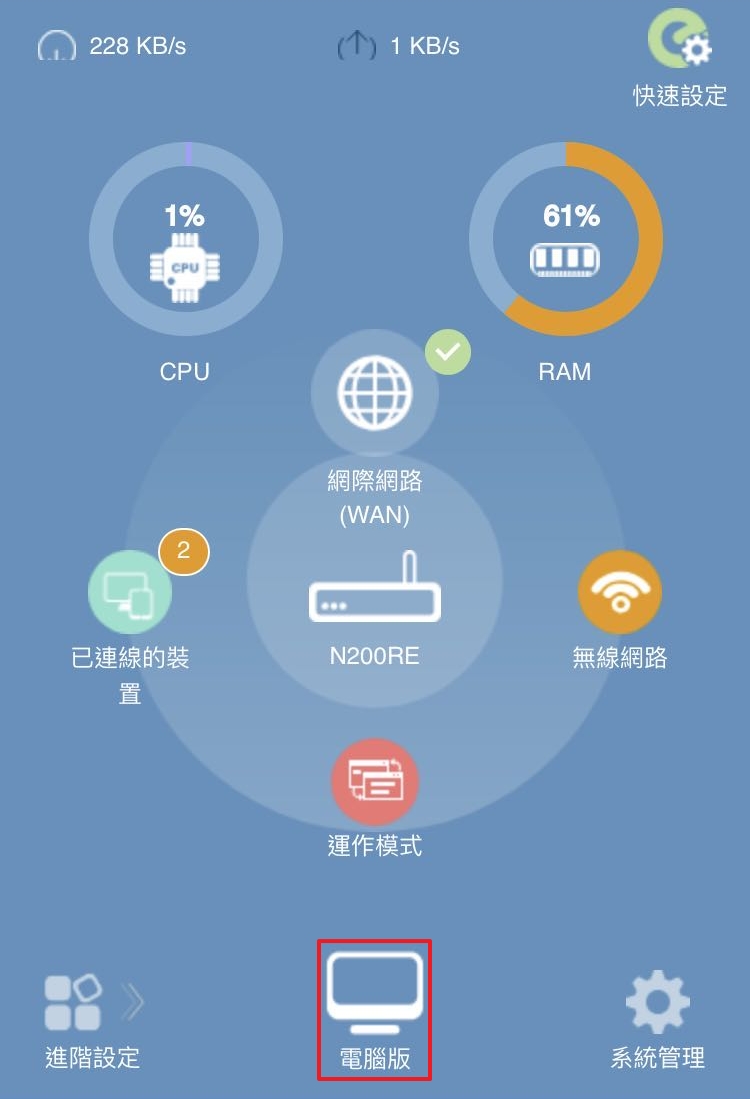
請按照下方步驟進行功能啟用:
1.選擇上方選單「基本設定」。
2.選擇左側項目「QoS」。
3.將QoS功能啟用。
4.您可以指定上傳與下載的總頻寬限制。
此為全部設備共用,若您欲針對單一設備,請於下方新增規則。
5.點選「套用」,待分享器讀秒,功能便會生效。
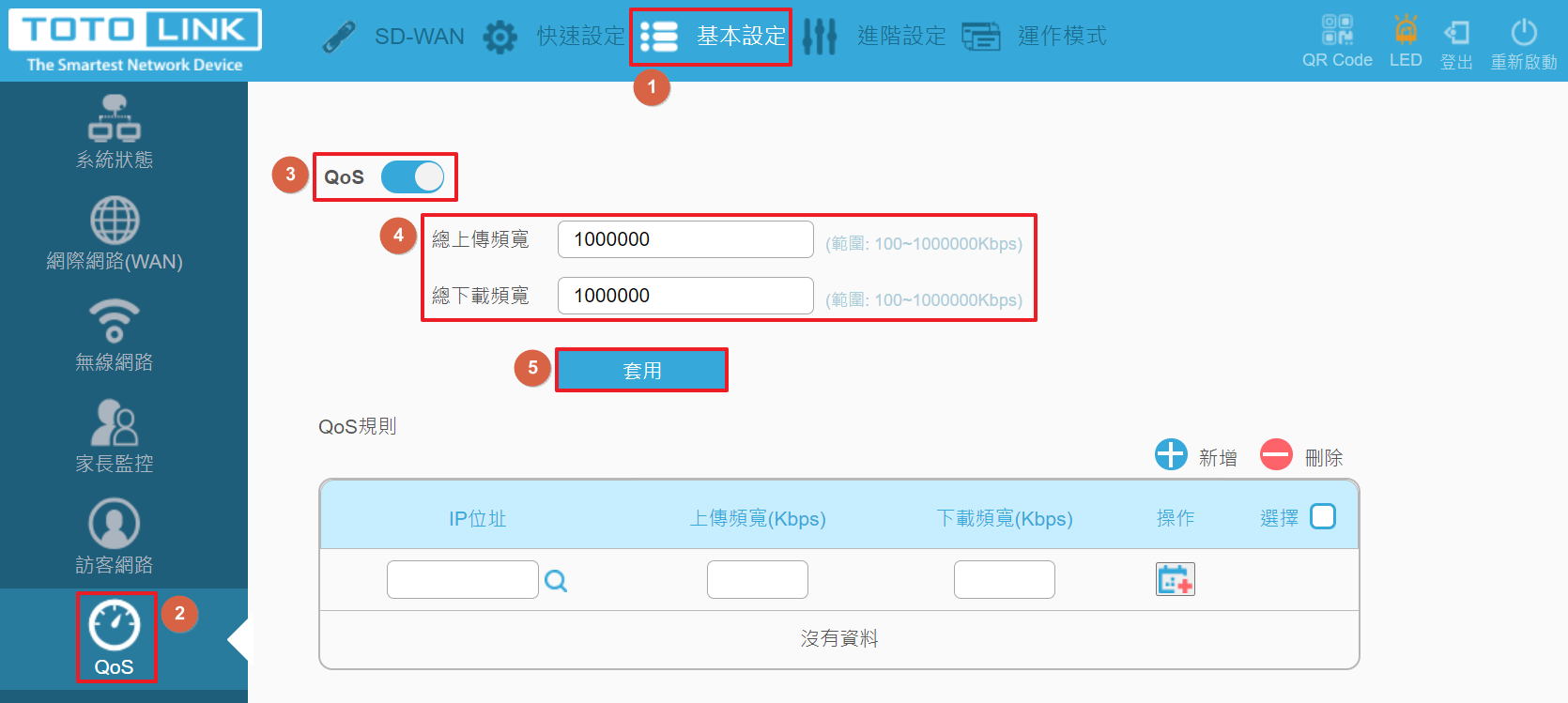
限制單一設備頻寬
1.選擇下方規則列表「新增」選項。
2.點選「放大鏡圖示」可顯示目前連接設備列表。
3.選擇您欲限制頻寬的設備。(圖示項目僅為範例)
4.指定您欲限制的上傳及下載頻寬大小。
5.點選規則右方「新增」按鈕,即可新增規則。
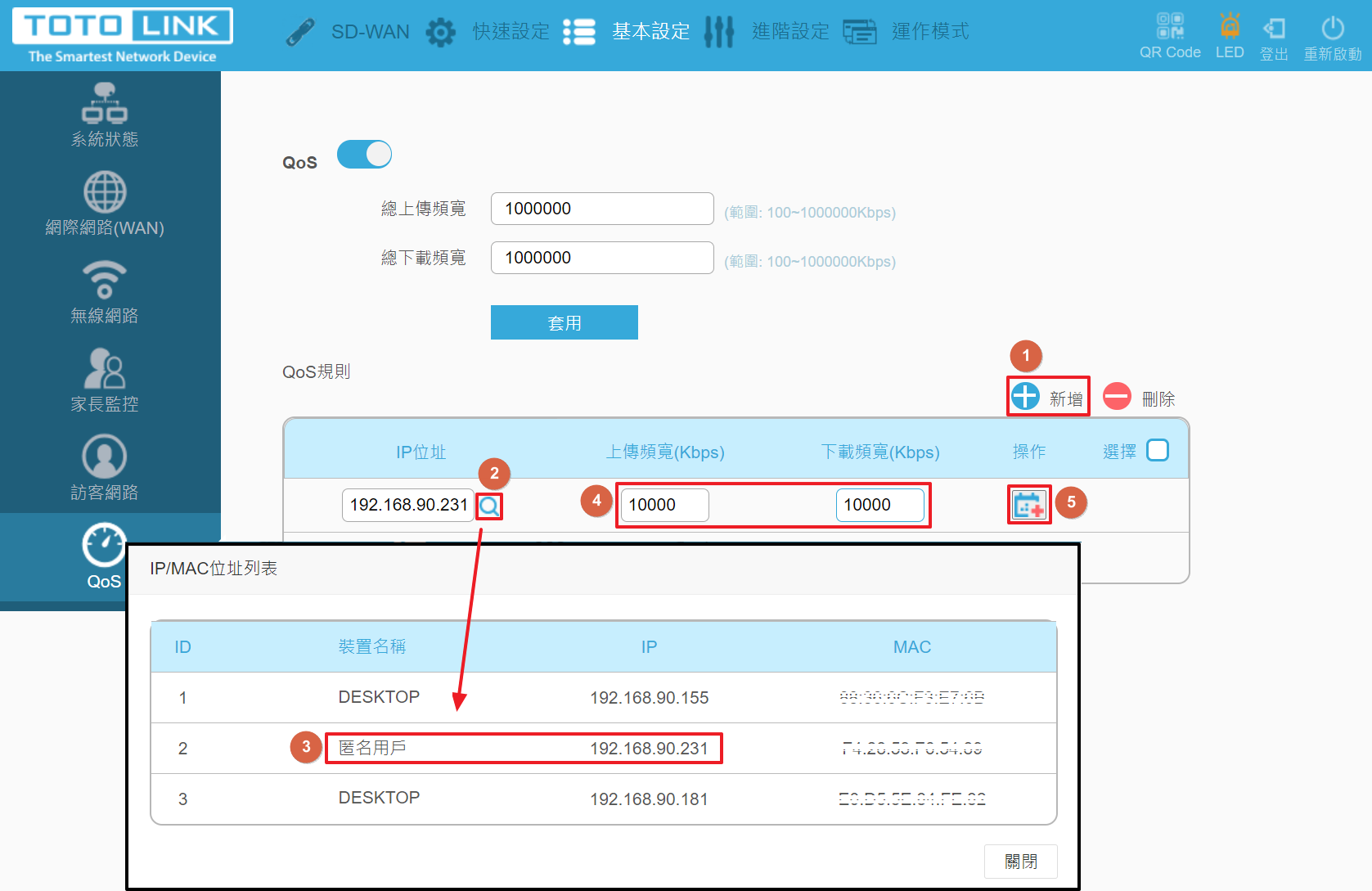
更新時間:2021年07月10日
